תוֹכֶן
יסודות
מבוא
4Easysoft iOS Data Backup and Restore יעזור לך לגבות נתונים ממכשירי iOS שלך ולשחזר נתונים מהמחשב שלך בקלות. הוא תומך בכל מיני נתוני iOS, כולל קבצי מדיה, הודעות, מטמון אפליקציות ועוד. עם המצב המוצפן שלו, אתה אפילו יכול לגבות בבטחה את נתוני הפרטיות שלך עם הסיסמה.
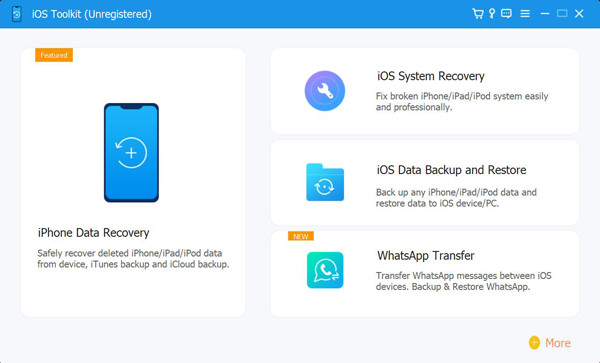
הירשם
גירסת הניסיון החינמית של 4Easysoft iOS Data Backup and Restore תומכת רק בכמה נתונים. לפיכך, אתה יכול לרכוש את הרישיון כדי לקבל את התכונות המלאות ולגיבוי/שחזר את כל נתוני iOS שלך במהירות תוך מספר דקות.
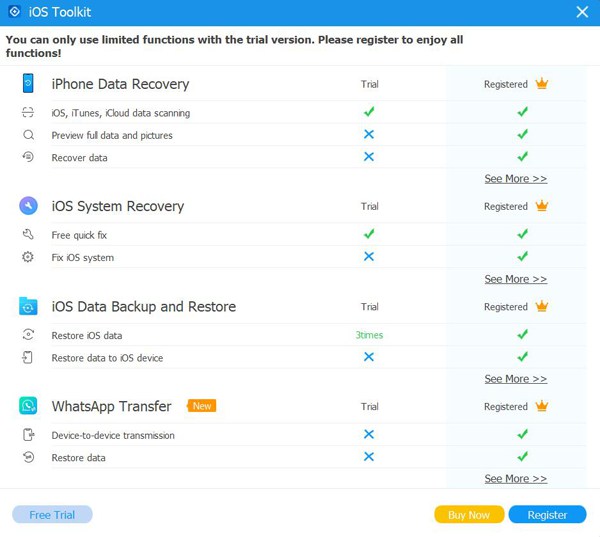
לאחר רכישת הגרסה המלאה, תוכל לקרוא את השלבים שלהלן כדי לרשום את החשבון שלך בתשלום. לחץ על רשום את סמל המוצר הזה בממשק הראשי, ובחר את הירשם לַחְצָן. לאחר מכן עליך להזין את כתובת המייל שלך ואת קוד הרישום שקיבלת מאיתנו. לבסוף, לחץ על בסדר לחצן כדי להפעיל את הגרסה המלאה.

הַעֲדָפָה
לחץ על הגדרות תפריט ובחר את העדפות לחצן כדי לשנות את כל ההגדרות כרצונך. מתחת להגדרות נתיב האחסון, תוכל גם לשנות את הגדרות העדכון. סמן את בדוק את העדכונים באופן אוטומטי אפשרות להבטיח שתוכל לגשת לתכונות חדשות בזמן. אתה יכול גם להפעיל את העדכון האוטומטי כאשר אתה יוצא מהתוכנית.
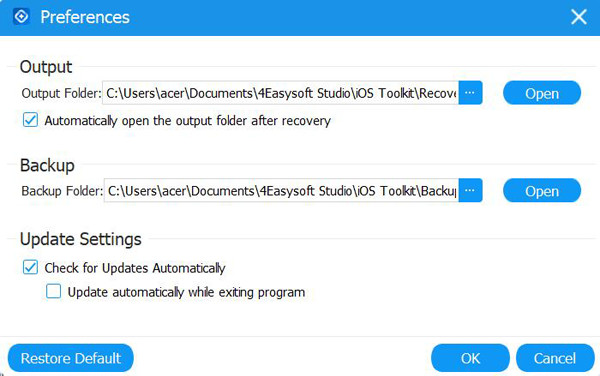
גיבוי נתוני iOS
כאן תוכל ללמוד כיצד לגבות את נתוני האייפון/אייפד שלך ל-Windows/Mac ולפנות מקום בטלפונים שלך. בצע את השלבים הבאים:
שלב 1הפעל את 4Easysoft iPhone Data Recovery ולחץ על גיבוי נתונים של iOS כפתור בממשק הראשי. לאחר מכן, עליך לחבר את מכשיר ה-iOS שלך למחשב באמצעות USB. לאחר מכן, לחץ על גיבוי נתונים של iOS לַחְצָן.

שלב 2לאחר מכן, אתה יכול לבחור את גיבוי סטנדרטי אוֹ גיבוי מוצפן. אם יש לך מידע פרטי המוגן בסיסמה, עליך לבחור במצב מוצפן. לאחר מכן, לחץ על הַתחָלָה כפתור כדי להמשיך.

שלב 3בחר את הנתונים הרצויים ממדיה, הודעות, אנשי קשר ותזכירים לפי הצורך שלך. לבסוף, לחץ על הַבָּא לחצן כדי לגבות נתונים אלה במהירות.

שחזר נתוני iOS
אם עברת לאייפון/אייפד חדש, תוכל גם להשתמש בכלי זה כדי לשחזר את הנתונים בקלות. להלן השלבים המפורטים עבורך:
שלב 1בחר את שחזור נתונים של iOS לחצן וחבר את מכשיר ה-iOS שלך למחשב. כאן תוכל להציג את כל היסטוריות הגיבוי עם מידע המכשיר, גודל הגיבוי והזמן.

שלב 2בחר את הרצוי ולחץ על תראה עכשיו לחצן כדי לעיין בכל נתוני הגיבוי בפירוט. לאחר מכן בחר את הנתונים שברצונך לשחזר. כדאי לשים לב שניתן לשחזר רק אנשי קשר והערות למכשיר כרגע, ונתונים אחרים יישמרו במחשב שלך.

 עבור Windows
עבור Windows עבור Mac
עבור Mac פתרונות מקוונים בחינם
פתרונות מקוונים בחינם
